- ユーザー一覧
-
メニューにあるユーザー設定の「ユーザー一覧」リンクをクリックしてください。
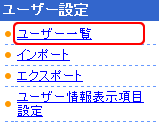
ユーザー一覧の見方
一覧にはユーザー情報の「氏名」「アカウントの利用状態」「アカウント設定」「所属グループ名」「共有アドレスへの権限(アドレス作成・フォルダ作成)」「内線」「メールアドレス」が表示されます。
「氏名」のリンクをクリックすると、ユーザー変更画面を表示します。
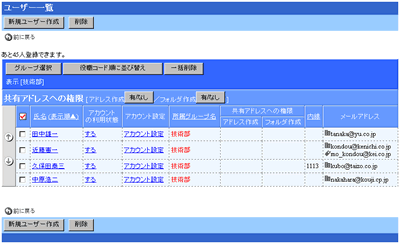
グループの選択
一覧上部にある「グループ選択」ボタンを押すと、グループ選択ウィンドウが表示されます。
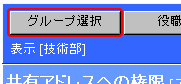
グループを選択して「OK」ボタンを押すと、一覧には選択したグループに所属するユーザーが表示されます。
-
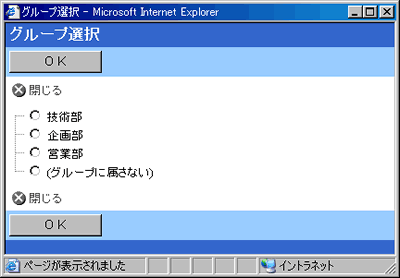
-
役職コード順に並び替え

一覧上部にある「役職コード順に並び替え」ボタンを押すと、並び替え確認ウィンドウが表示されます。
-
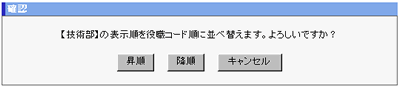
-
一覧に表示する順番を役職コードの昇順にしたい場合は「昇順」ボタンを、降順にしたい場合は「降順」ボタンを押してください。
-
共有アドレスへの権限設定
共有アドレスへの権限を設定することができます。
設定できる権限は、アドレス帳への「アドレス作成」と、「フォルダ作成」権限です。
共有アドレスへの権限を設定するには、ユーザーを選択し、「有/なし」ボタンを押します。権限が設定されると「有」の文字が項目欄に表示されます。
「有」が表示されているユーザーを選択して「有/なし」ボタンを押すと権限が無くなります。
-
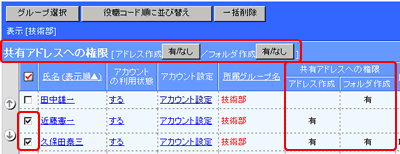
-
-
アカウントの利用状態
氏名の右に表示されている「アカウントの利用状態」リンクをクリックすると、アカウントの利用状態を変更することができます。
「しない」に変更するとユーザーがDenbunにログインできなくなり、アカウントの作成、変更、削除などもできなくなります。
-
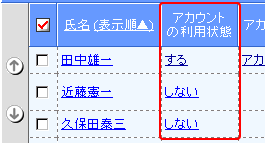
-
-
アカウントの設定
「アカウントの設定」リンクをクリックすると、そのユーザーのアカウント一覧へ遷移します。
-
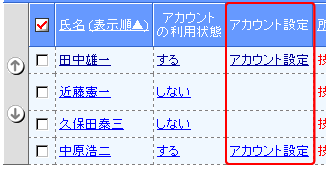
-